Como Deixar o Carregamento de Páginas no Google Chrome mais Rápido
A velocidade de navegação é um fator essencial para uma boa experiência online. Se você sente que o Google Chrome está carregando páginas de maneira lenta, existem algumas dicas e ajustes que podem ajudar a otimizar a performance do navegador. Confira abaixo algumas maneiras simples e práticas de acelerar o carregamento das páginas no Google Chrome.
Conteúdo:
-
Limpeza de Cache e Cookies (Ctrl + Shift + Del)
-
Desativando Extensões Desnecessárias
-
Ativando Pré-Carregamento de Páginas
-
Atualizar o Google Chrome
-
Usar uma Conexão de Internet Estável
-
Desativar Scripts e Animações Pesados
-
Ativar o Modo de Memória do Chrome
1. Limpeza de Cache e Cookies (Ctrl + Shift + Del)
Com o tempo, o cache e os cookies acumulados no navegador podem desacelerar o carregamento de páginas. Para limpá-los:
- Vá até o menu (três pontos verticais no canto superior direito) e clique em “Mais Ferramentas” > “Limpar dados de navegação”ou use o atalho no teclado Ctrl + Shift + Del
- Escolha o intervalo de tempo e selecione “Cookies e outros dados do site” e “Imagens e arquivos em cache”.
- Clique em “Remover dados”.
2. Desativando Extensões Desnecessárias
Extensões podem ser úteis, mas muitas delas consomem recursos e podem afetar o desempenho do Chrome. Para verificar e desativar as que você não usa:
- Vá em “Mais Ferramentas” > “Extensões”.
- Desative ou remova extensões que você não precisa no momento.
3. Ativando Pré-Carregamento de Páginas
O Chrome possui um recurso chamado Pré-carregamento de Páginas, que acelera o carregamento de sites ao carregar links que você provavelmente visitará. Para ativá-lo:
- Vá até Configurações > Privacidade e segurança.
- Ative a opção “Pré-carregar páginas para navegação e pesquisa mais rápidas”.
4. Atualizar o Google Chrome
Sempre manter o Google Chrome atualizado é crucial, pois as atualizações trazem correções de bugs e melhorias de desempenho. Para garantir que está usando a versão mais recente:
- Vá até Ajuda > Sobre o Google Chrome.
- O Chrome verificará automaticamente se há atualizações e as instalará.
5. Usar uma Conexão de Internet Estável
Embora isso possa parecer óbvio, muitas vezes o desempenho lento de carregamento de páginas está relacionado a uma conexão instável com a internet. Certifique-se de que está conectado a uma rede de qualidade e, se possível, evite o uso de redes públicas que podem ser mais lentas.
6. Desativar Scripts e Animações Pesados
Alguns sites carregam scripts e animações que podem aumentar o tempo de carregamento. Embora não seja possível controlar diretamente os sites que você visita, extensões como o Adblock Plus , UBlock Origin ou Privacy Badger (inclusive temos um post falando sobre sua instalação e funcionamento), essas extensões podem bloquear anúncios e scripts desnecessários, tornando o carregamento mais rápido.
7. Ativar o Modo de Memória do Chrome
O Chrome tem um modo que melhora o desempenho em computadores com pouca memória RAM. Para ativá-lo:
- Digite
chrome://flags/na barra de endereços e pressione Enter. - Procure por “Enable Back-Forward Cache” e ative a opção. Isso permitirá que páginas previamente visitadas carreguem mais rápido quando você voltar a elas.
Conclusão
Seguindo essas dicas simples, você pode acelerar consideravelmente o carregamento de páginas no Google Chrome, ou até mesmo outros navegadores, otimizando sua experiência de navegação. Ao limpar o cache regularmente, desativar extensões desnecessárias e usar os recursos internos do navegador, você garante uma navegação mais rápida e eficiente.
E você, notou alguma diferença?
Essas dicas ajudaram a melhorar o carregamento das páginas no seu Google Chrome? Se você seguiu alguma delas, conte-nos como foi sua experiência! O que fez mais diferença para você? Deixe seu comentário abaixo, compartilhe o que funcionou (ou não) e ajude outros leitores do Tecnoradar360 a navegarem com mais rapidez e eficiência!
![]()



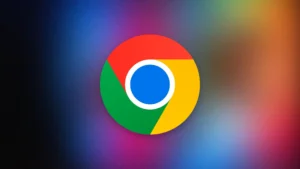

![Acesse Conteúdo Bloqueado por Paywall Fácil e Rápido [Sem Extensões]](https://tecnoradar360.com.br/wp-content/uploads/2024/11/DALL·E-2024-11-27-14.01.27-A-visually-striking-illustration-of-a-digital-webpage-with-a-prominent-paywall-overlay.-The-design-shows-blurred-or-obscured-content-in-the-background-768x768.webp)



